 Tutorial mudah alih
Tutorial mudah alih
 iPhone
iPhone
 Bagaimana untuk memindahkan data dari iPhone lama selepas menggantikan iPhone15?
Bagaimana untuk memindahkan data dari iPhone lama selepas menggantikan iPhone15?
Bagaimana untuk memindahkan data dari iPhone lama selepas menggantikan iPhone15?
Model siri iPhone15 telah mula dijual dan ramai pengguna prapesanan telah menerima iPhone15 baharu. Tetapi sama ada anda membeli iPhone15, iPhone14, iPhone13 atau menaik taraf kepada model iPhone baharu, anda akan menghadapi masalah pemindahan data antara iPhone lama dan baharu.
Selepas menggantikan model siri iPhone15, kami mungkin menghadapi masalah: Bagaimana hendak memindahkan data daripada iPhone lama ke iPhone15 baharu? Berikut ialah beberapa langkah mudah untuk membantu anda melalui proses tersebut: 1. Gunakan sandaran iCloud: Pada iPhone lama, pastikan fungsi sandaran iCloud dihidupkan dan sandaran terkini dibuat. Kemudian, pada iPhone15 baharu, log masuk ke akaun iCloud yang sama, pilih pulihkan sandaran, dan pilih fail sandaran terkini. 2. Gunakan fungsi Mula Pantas: Jika kedua-dua iPhone lama dan iPhone15 baharu menjalankan iOS 12.4 atau lebih tinggi, anda boleh menggunakan fungsi Mula Pantas untuk memindahkan data dengan cepat. Pada iPhone 15 baharu, rapatkan kedua-dua telefon dan log masuk dengan Apple ID anda, kemudian ikut arahan pada skrin untuk menyelesaikan proses pemindahan. 3. Gunakan sandaran iTunes: Sambungkan iPhone lama ke komputer dan buka iTunes. Pilih pilihan sandaran dan pastikan sandaran selesai. Kemudian, sambungkan iPhone15 baharu ke komputer, pilih pulihkan sandaran, dan pilih fail sandaran sebelumnya. 4. Gunakan alat pihak ketiga: Jika anda ingin menjadi lebih fleksibel dalam memilih data untuk dipindahkan, anda boleh cuba menggunakan beberapa alat pihak ketiga, seperti iMobie AnyTrans, iMazing, dsb. Alat ini boleh membantu anda memilih jenis fail tertentu untuk penghijrahan, seperti foto, kenalan, mesej teks, dsb. Tidak kira kaedah yang anda pilih, ingat untuk memastikan iPhone lama anda mempunyai sandaran terkini sebelum memindahkan data. Pada masa yang sama, pastikan iPhone 15 baharu telah dikemas kini kepada versi sistem pengendalian terkini. Dengan cara ini, anda boleh memindahkan data dari iPhone lama ke iPhone15 baharu dengan lancar.
Anda tidak boleh terlepas panduan ini! Mengenai pemindahan data dari iPhone lama ke iPhone baharu, kami telah menyusun 6 kaedah biasa ini!

Sebelum memulakan pemindahan data Apple:
Sila pastikan data pada peranti anda telah berjaya disandarkan.
Sediakan ID Apple dan kata laluan anda, adalah perlu untuk kami melakukan perkara berikut.
Untuk mengalihkan kad SIM atau menggunakan telefon dalam persekitaran rangkaian WiFi yang stabil, kita perlu mengikuti langkah berikut: 1. Cari slot kad SIM telefon, biasanya terletak di bahagian tepi atau atas telefon. Gunakan pin lontar kad SIM atau alat yang serupa untuk mengeluarkan slot kad SIM. 2. Masukkan kad SIM ke dalam slot kad SIM dan pastikan sesentuh logam berada dalam hubungan yang baik dengan telefon. Perhatikan arah kad SIM Biasanya terdapat anak panah kecil pada kad yang menunjukkan arah pemasukan. 3. Masukkan semula slot kad SIM ke dalam telefon, pastikan ia dimasukkan pada tempatnya dan tidak longgar. 4. Jika anda ingin menggunakan rangkaian WiFi, pastikan telefon anda disambungkan ke rangkaian WiFi yang stabil. Dalam menu tetapan telefon anda, cari pilihan WiFi dan pilih rangkaian WiFi yang tersedia untuk disambungkan. 5. Masukkan kata laluan untuk rangkaian WiFi (jika ada) dan tunggu telefon disambungkan ke rangkaian. 6. Setelah kad SIM dipasang atau rangkaian WiFi berjaya disambungkan, anda boleh mula menggunakan telefon anda untuk berkomunikasi atau melayari Internet. Sila ambil perhatian bahawa kaedah pemasangan kad SIM mungkin berbeza-beza bergantung pada jenama dan model telefon bimbit, jadi sila rujuk manual pengguna telefon bimbit atau rujuk sokongan teknikal yang berkaitan semasa beroperasi. Pada masa yang sama, pastikan anda memilih rangkaian WiFi yang stabil untuk memastikan pengalaman Internet yang baik.
Sila nyahgandingkan Apple Watch dengan iPhone pada iPhone lama anda dahulu. Faedahnya ialah data Apple Watch anda boleh disandarkan secara automatik sebelum menyediakan peranti baharu supaya anda boleh memulihkannya selepas memasangkan iPhone baharu.
Kaedah 1: Fungsi iOS [Quick Start]
Selagi iPhone lama anda menjalankan iOS 12.4 atau lebih tinggi, anda boleh menggunakan fungsi iOS [Quick Start] Apple sendiri untuk memindahkan data dari telefon lama anda ke Migrasi foto dengan mudah, video dan data lain ke iPhone baharu dengan satu klik. Fungsi ini sangat mudah dan praktikal, menghapuskan masalah menyalin dan memindahkan data secara manual. Dengan hanya beberapa langkah mudah, anda boleh menikmati keseronokan tanpa had yang dibawa oleh iPhone baharu anda.
Apabila anda mula mengaktifkan iPhone baharu anda, hanya pegang iPhone lama dan baharu rapat dan ikut langkah biasa untuk menyediakan iPhone baharu. Anda akan melihat gesaan muncul pada skrin iPhone lama anda yang mengatakan "Sediakan iPhone baharu." Seterusnya, ikut arahan dan lengkapkan operasi yang sepadan mengikut urutan. Proses ini sangat mudah, membolehkan anda menyediakan iPhone baharu anda dengan cepat dan menikmati pengalaman baharu.

Kaedah 2: Tetapan [APP dan Data]
Semasa proses persediaan biasa untuk mengaktifkan iPhone baharu, antara muka berfungsi yang dipanggil [Pindahan APP dan Data] akan muncul. Di sini, anda boleh memindahkan data daripada peranti lama ke peranti baharu, yang sangat mudah.
Antara muka iPhone baharu menyenaraikan 4 pilihan berfungsi untuk pemindahan data Anda boleh memilih kaedah lain yang disokong secara bebas, atau pilih "Jangan pindahkan apa-apa" untuk melangkau pemindahan data buat sementara waktu.

Kaedah 3: Gunakan alat pengurusan data profesional
Alat Pengurusan Data Apple ialah aplikasi berkuasa yang menyokong penghantaran data melalui berwayar dan WiFi. Ia membolehkan pengguna memindahkan beberapa data peranti secara selektif dari iPhone lama ke iPhone baharu, yang sangat mudah dan praktikal. Sama ada menggunakan penghantaran berwayar atau penghantaran wayarles WiFi, tugas penghantaran data boleh diselesaikan dengan cekap. Alat ini sudah pasti pilihan yang baik untuk mereka yang ingin menyimpan beberapa data semasa menukar telefon mereka.
Panduan Operasi:
Langkah 1: Muat turun dan pasang alat pengurusan data Apple, gunakan kabel data untuk menyambungkan iPhone lama atau sambungkan iPhone dan komputer ke WiFi yang sama Selepas perisian mengenali iPhone, pilih ". Rekod Sandaran". Kemudian pilih reben "Sandaran".

Secara lalai, semua jenis fail disemak Anda juga boleh memilih jenis fail yang diperlukan untuk sandaran dan klik "Sandaran".
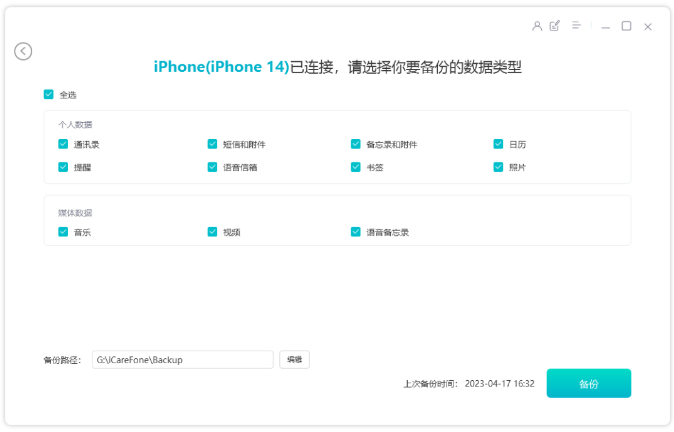
Langkah 2: Putuskan sambungan iPhone lama, sambungkan iPhone baharu dan klik "Lihat" dalam kawasan sandaran untuk melihat data fail yang disandarkan.
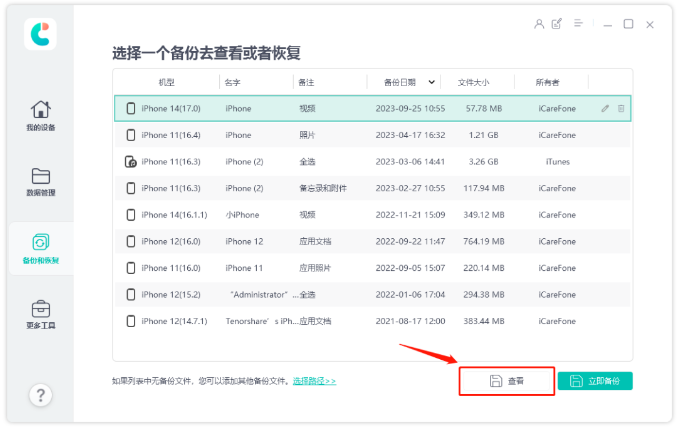
Semua data sandaran dipaparkan mengikut kategori data, dan data yang hendak dipulihkan boleh dipilih dengan mengklik "Pulihkan ke Peranti". Walau bagaimanapun, perlu diingatkan bahawa pada masa ini hanya pemulihan satu klik beberapa data ke peranti iPhone disokong.

Kaedah 4: iTunes melengkapkan sandaran/pemulihan data
iTunes menyandarkan keseluruhan data iPhone lama, dan kemudian memulihkan semua data yang disandarkan kepada iPhone15 baharu Jika terdapat versi sistem yang lemah, pemulihan data mungkin gagal. keadaan.
Mula-mula, buka versi terkini iTunes dan sambungkan iPhone baharu anda ke komputer anda menggunakan kabel data. Seterusnya, cari ikon telefon di penjuru kanan sebelah atas antara muka iTunes dan klik padanya. Ini akan memasuki kawasan fungsi sandaran dan pemulihan iTunes. Dalam kawasan berfungsi ini, anda boleh memilih untuk melakukan satu klik sandaran data mesin penuh atau memulihkan operasi pada peranti iOS anda. Dengan cara ini, anda boleh membuat sandaran dan memulihkan semua data pada iPhone anda dengan mudah.
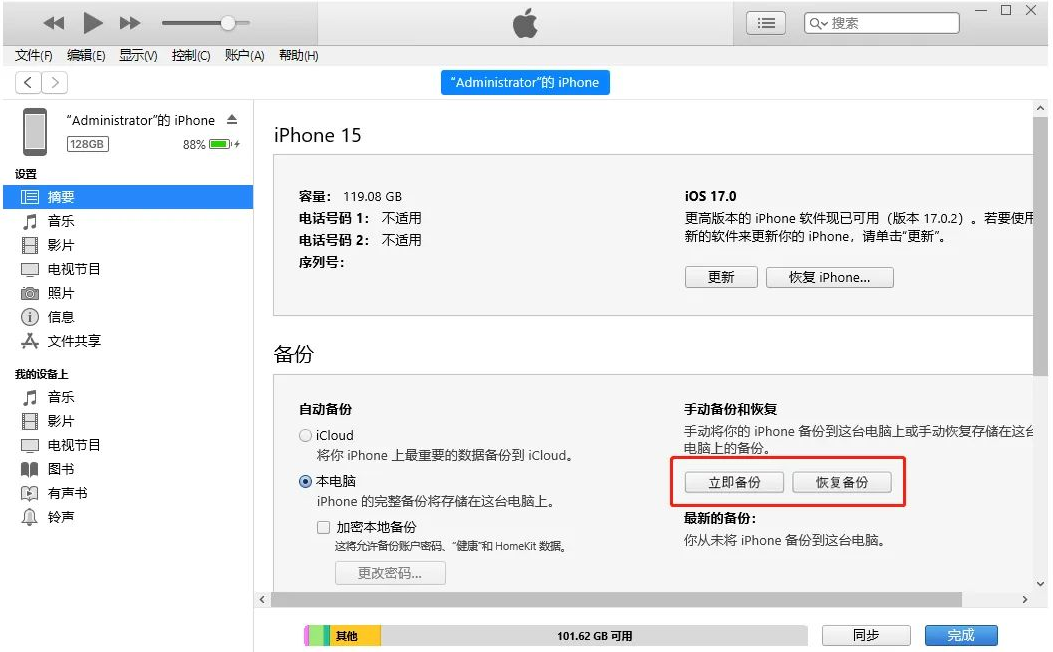
Kaedah 5: Data sandaran penyegerakan iCloud
Jika anda ingin menyandarkan foto, kenalan dan data lain pada iPhone lama ke iCloud, hanya log masuk dengan ID Apple yang sama pada iPhone baharu dan segerakkan data ke yang baharu peranti Itu sahaja. Dengan cara ini anda boleh mendapatkan data anda yang disandarkan sebelum ini pada peranti baharu anda dengan mudah.
Namun, perlu diingatkan bahawa ruang iCloud yang tersedia hanya 5GB, jadi data sandaran iCloud adalah terhad. Apabila menggunakan sandaran iCloud, kita perlu berhati-hati memilih perkara yang hendak disandarkan agar tidak melebihi had ruang yang tersedia.
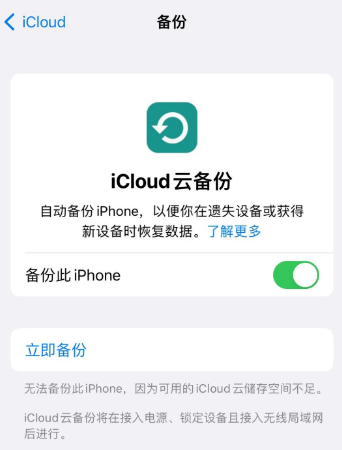
Kaedah 6: Pindahkan data dari ruang sementara iCloud
Memandangkan ruang kosong dalam iCloud adalah terhad, Apple telah menambah ciri baharu dalam sistem iOS 15 yang membolehkan pengguna meminjam ruang iCloud untuk memindahkan data untuk kemudahan pengguna.
Buka tetapan iPhone anda, kemudian cari pilihan umum, dan kemudian klik Pindahkan atau Pulihkan iPhone. Seterusnya, klik butang Mula Sekarang untuk memuat naik data iPhone ke ruang iCloud sementara. Ikut gesaan langkah demi langkah untuk melengkapkan.
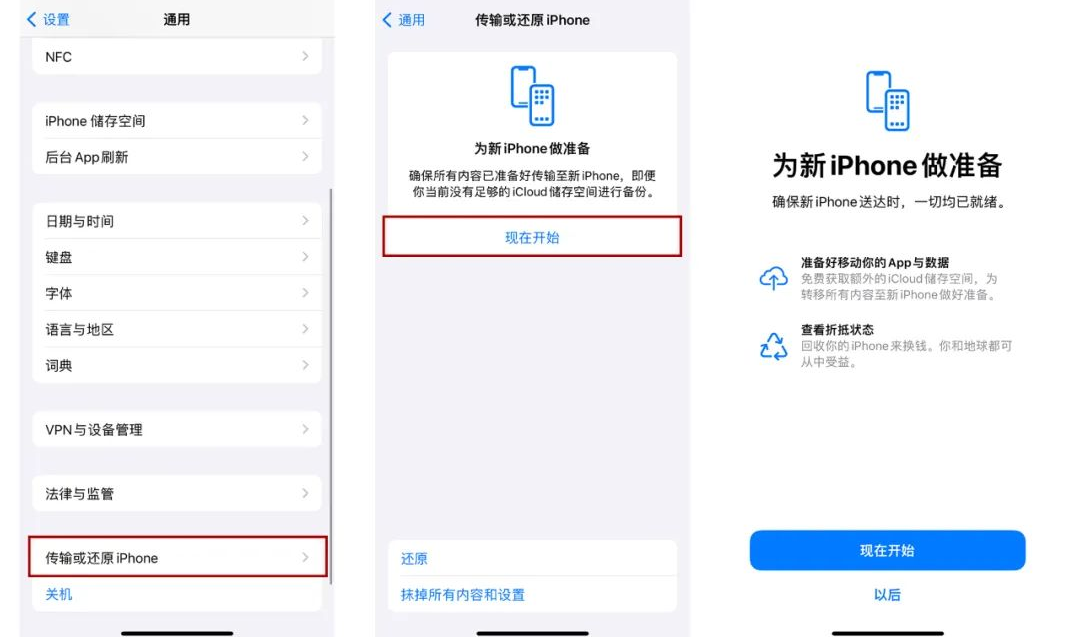
Selepas membeli iPhone 15, jika iPhone lama mempunyai banyak data, adalah disyorkan untuk tidak menggunakan "iOS Quick Migration" untuk memindahkan keseluruhan data peranti, jika tidak, antara muka bar kemajuan pemindahan data mungkin tersekat!
Atas ialah kandungan terperinci Bagaimana untuk memindahkan data dari iPhone lama selepas menggantikan iPhone15?. Untuk maklumat lanjut, sila ikut artikel berkaitan lain di laman web China PHP!

Alat AI Hot

Undresser.AI Undress
Apl berkuasa AI untuk mencipta foto bogel yang realistik

AI Clothes Remover
Alat AI dalam talian untuk mengeluarkan pakaian daripada foto.

Undress AI Tool
Gambar buka pakaian secara percuma

Clothoff.io
Penyingkiran pakaian AI

AI Hentai Generator
Menjana ai hentai secara percuma.

Artikel Panas

Alat panas

Notepad++7.3.1
Editor kod yang mudah digunakan dan percuma

SublimeText3 versi Cina
Versi Cina, sangat mudah digunakan

Hantar Studio 13.0.1
Persekitaran pembangunan bersepadu PHP yang berkuasa

Dreamweaver CS6
Alat pembangunan web visual

SublimeText3 versi Mac
Perisian penyuntingan kod peringkat Tuhan (SublimeText3)

Topik panas
 1382
1382
 52
52
 Kes udara iPad 11 inci terbaik pada tahun 2025
Mar 19, 2025 am 06:03 AM
Kes udara iPad 11 inci terbaik pada tahun 2025
Mar 19, 2025 am 06:03 AM
Kes IPad Air 11-inci Kes: Panduan Komprehensif (Dikemaskini 03/14/2025) Panduan yang dikemas kini ini mempamerkan kes-kes iPad Air 11-inci terbaik yang disediakan, memenuhi pelbagai keperluan dan belanjawan. Sama ada anda memiliki model M3 baru atau M2, melindungi pelaburan anda
 Pembantu Google tidak lagi akan bekerja dengan Waze di iPhone
Apr 03, 2025 am 03:54 AM
Pembantu Google tidak lagi akan bekerja dengan Waze di iPhone
Apr 03, 2025 am 03:54 AM
Google sedang menembusi Integrasi Pembantu Google di Waze untuk iPhone, satu ciri yang telah berfungsi selama lebih dari setahun. Keputusan ini, yang diumumkan di Forum Komuniti Waze, datang sebagai Google bersedia untuk menggantikan Google Assistant dengan sepenuhnya
 Kes udara iPad 13-inci terbaik pada tahun 2025
Mar 20, 2025 am 02:42 AM
Kes udara iPad 13-inci terbaik pada tahun 2025
Mar 20, 2025 am 02:42 AM
Disyorkan kes perlindungan iPad Air terbaik 13-inci pada tahun 2025 Air iPad 13-inci baru anda mudah tercalar, tersentak, atau pecah tanpa kes perlindungan. Kes pelindung yang baik bukan sahaja melindungi tablet anda, tetapi juga meningkatkan penampilannya. Kami telah memilih pelbagai kes perlindungan dengan penampilan yang sangat baik untuk anda, dan selalu ada satu untuk anda! UPDATE: 15 Mac, 2025 Kami mengemas kini pemilihan kes udara iPad bajet terbaik dan menambah arahan mengenai keserasian kes. Pilihan Keseluruhan Terbaik: Apple Smart Folio untuk iPad Air 13-inci Harga asal $ 99, harga semasa $ 79, menjimatkan $ 20! Apple Smart Fo
 Sebab mudah saya tidak menggunakan perkongsian keluarga Apple (namun bagusnya)
Mar 22, 2025 am 03:04 AM
Sebab mudah saya tidak menggunakan perkongsian keluarga Apple (namun bagusnya)
Mar 22, 2025 am 03:04 AM
Perkongsian Keluarga Apple: Janji yang patah? Minta kegagalan membeli untuk melindungi daripada muatan semula Perkongsian keluarga Apple, sementara mudah untuk berkongsi aplikasi, langganan, dan banyak lagi, mempunyai kecacatan yang signifikan: ciri "meminta untuk membeli" gagal untuk pra
 Kes iPad Pro terbaik 13-inci pada tahun 2025
Mar 25, 2025 am 02:49 AM
Kes iPad Pro terbaik 13-inci pada tahun 2025
Mar 25, 2025 am 02:49 AM
Sekiranya anda telah mengambil risiko dengan Pro iPad 13 inci, anda akan mahu mengikatnya dengan kes untuk melindunginya daripada kerosakan yang tidak disengajakan.
 Perisikan Apple adalah payudara tetapi ia mempunyai satu manfaat utama
Mar 25, 2025 am 03:08 AM
Perisikan Apple adalah payudara tetapi ia mempunyai satu manfaat utama
Mar 25, 2025 am 03:08 AM
Ringkasan Apple Intelligence setakat ini mempunyai ciri -ciri yang tidak mengesankan, beberapa di antaranya mungkin tidak akan tiba sehingga iOS 19 dilancarkan kemudian
 Untuk di bawah $ 15, pengecas 10k kecil ini adalah mencuri
Mar 23, 2025 am 03:02 AM
Untuk di bawah $ 15, pengecas 10k kecil ini adalah mencuri
Mar 23, 2025 am 03:02 AM
Anker Zolo 10K Pengecas Portable
 Versi iPhone mana yang terbaik?
Apr 02, 2025 pm 04:53 PM
Versi iPhone mana yang terbaik?
Apr 02, 2025 pm 04:53 PM
Versi iPhone terbaik bergantung kepada keperluan individu anda. 1. IPhone12 sesuai untuk pengguna yang memerlukan 5G. 2. IPhone 13 sesuai untuk pengguna yang memerlukan hayat bateri yang panjang. 3. IPhone 14 dan 15Promax sesuai untuk pengguna yang memerlukan fungsi fotografi yang kuat, terutama 15Promax juga menyokong aplikasi AR.



